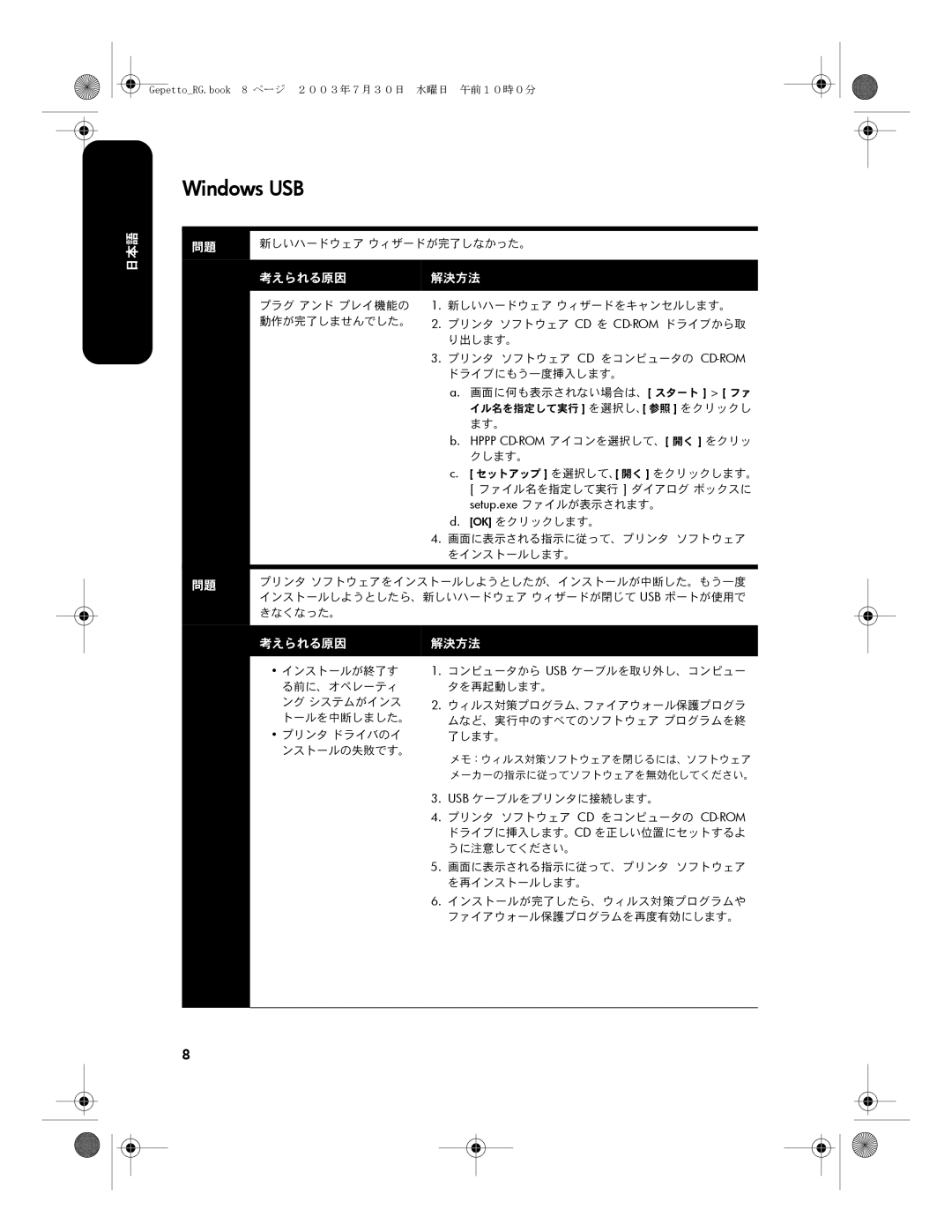Gepetto_RG.book 8 ページ 2003年7月30日 水曜日 午前10時0分
日本語
Windows USB
問題 | 新しいハードウェア ウィザードが完了しなかった。 | |
|
| |
|
|
|
| 考えられる原因 | 解決方法 |
|
|
|
プラグ アンド プレイ機能の 動作が完了しませんでした。
1.新しいハードウェア ウィザードをキャンセルします。
2.プリンタ ソフトウェア CD を
3.プリンタ ソフトウェア CD をコンピュータの
a.画面に何も表示されない場合は、[ スタート ] > [ ファ イル名を指定して実行 ] を選択し、[ 参照 ] をクリックし
ます。
b. HPPP
クします。
c. [ セットアップ ] を選択して、[ 開く ] をクリックします。
[ ファイル名を指定して実行 ] ダイアログ ボックスに setup.exe ファイルが表示されます。
d. [OK] をクリックします。
4. 画面に表示される指示に従って、プリンタ ソフトウェア をインストールします。
問題 | プリンタ ソフトウェアをインストールしようとしたが、インストールが中断した。もう一度 | |
インストールしようとしたら、新しいハードウェア ウィザードが閉じて USB ポートが使用で | ||
| ||
| きなくなった。 |
考えられる原因
•インストールが終了す る前に、オペレーティ ング システムがインス トールを中断しました。
•プリンタ ドライバのイ ンストールの失敗です。
解決方法
1.コンピュータから USB ケーブルを取り外し、コンピュー タを再起動します。
2.ウィルス対策プログラム、ファイアウォール保護プログラ ムなど、実行中のすべてのソフトウェア プログラムを終 了します。
メモ:ウィルス対策ソフトウェアを閉じるには、ソフトウェア メーカーの指示に従ってソフトウェアを無効化してください。
3.USB ケーブルをプリンタに接続します。
4.プリンタ ソフトウェア CD をコンピュータの
5.画面に表示される指示に従って、プリンタ ソフトウェア を再インストールします。
6.インストールが完了したら、ウィルス対策プログラムや ファイアウォール保護プログラムを再度有効にします。
8